Win10無法啟動SENS服務的解決方法
不知道大家在使用Win10系統的時候有沒有遇到這么一個問題,就是在對Win10系統的電腦實施開機的時候,時常系統會出現一個無法啟動SENS服務的錯誤信息提示的窗口。當我們在開機的時候遇到無法啟動SENS服務的時候應該怎么辦呢?其實想要解決這個問題也十分的簡單只要掌握好步驟,幾分鐘時間就可以將這個問題實施解決。下面就小編來將這個問題的解決方法分享給大家,也希望能通過小編的方法步驟,能給大家帶來幫助。
 解決方法
解決方法解決方法一:
1、使用鍵盤上的快捷鍵“Win+R”打開運行窗口,然后在運行窗口中輸入“services.msc”指令后點擊回車鍵,此時就可以進入到“服務”的窗口界面了;
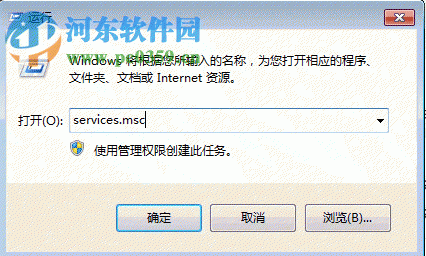
2、然后在“服務”的窗口界面中找到“System Event Notification Service'服務并雙擊打開,然后在其屬性的界面中將“啟動類型”更改為“自動”,隨后將“服務狀態”點擊為“啟動”的狀態;

3、然后將電腦進行重新啟動。而此時問題就將不復存在了。
解決方法二(適用于無法啟動的情況):
1、使用鍵盤上的“Win+X”打開超級菜單,然后在菜單中點擊“命令提示符(管理員)”的選項并進入;

2、然后將“netsh winsock reset catalog '命令輸入到“命令提示符”的窗口中點擊回車鍵,當命令完成之后將電腦進行重新啟動,然后在按照方法一將sens服務開啟即可。
上述就是關于在Win10系統中出現無法啟動SENS服務的解決方法,首先要使用方法一來進行服務的開啟,如發現無法將其開啟的話,就需要使用到小編的方法而來執行,當按照上述的步驟完成操作以后,問題就自然被解決了。

 網公網安備
網公網安備